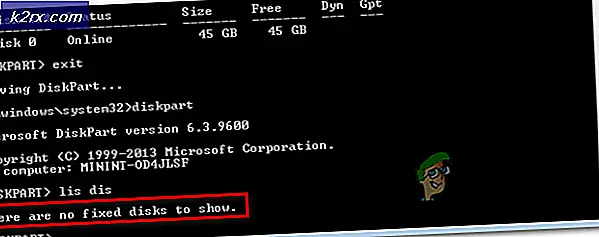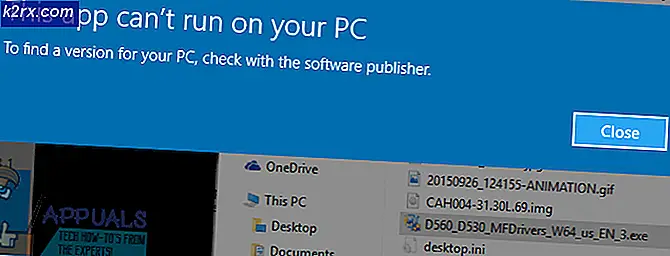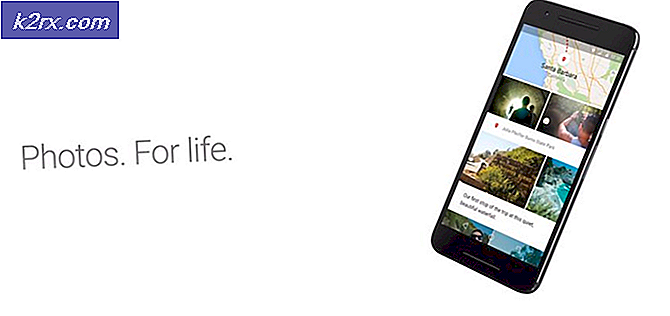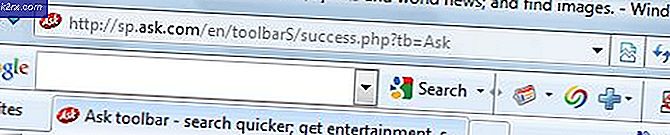Så här: Ändra lösenordets löptid i Windows 7
Windows 7 har denna irriterande vana att be sina användare att ändra sina lösenord efter var 42: e dag eller så (beror på vad du har angett som högsta ålder för ditt lösenord). Problemet är att människor som inte vill ändra sina lösenord ofta inte har ett GUI-alternativ i kontrollpanelens användarkonton för att hjälpa dem att bli av med det.
Även om det kan tyckas svårt, men lösenordets utgångsdatum och max / minsta ålder kan ställas in ganska enkelt. Det är ett misstag på Microsofts sida att inte tillåta personen att ställa in dessa säkerhetsinställningar, men att gräva tillräckligt djupt kan leda till många andra alternativ som du kan använda för att anpassa ditt Windows 7-utseende och funktionalitet.
Det finns ett par enkla metoder som man kan använda för att ändra, inaktivera eller ändra utgångsdatum för lösenord. För att göra detta måste du vara inloggad som administratör av datorn.
Metod 1: Använda lokala användare och grupphanterare
Håll ner Windows-tangenten och tryck på R. Typ lusrmgr.msc och tryck på enter.
Det lokala användar- och cheffönstret öppnas. I fönstrets vänstra underdel klickar du på Användare och sedan i den mitt större sektionen klickar du på namnet på det konto som du vill anpassa inställningarna till. Markera rutan bredvid Lösenordet slutar aldrig.
PRO TIPS: Om problemet är med din dator eller en bärbar dator, bör du försöka använda Reimage Plus-programvaran som kan skanna förvaret och ersätta korrupta och saknade filer. Detta fungerar i de flesta fall där problemet uppstått på grund av systemkorruption. Du kan ladda ner Reimage Plus genom att klicka härOm du vill sätta ett förfallodatum på lösenordet, avmarkera rutan och ändra kontoens högsta och lägsta lösenordsalder. Den här metoden är endast för professionell version av Windows.
Metod 2: Använda Command Prompt
Eftersom det inte har ett GUI-alternativ kan lösenordets utgångsinställningar nås via kommandotoljens funktioner.
Håll ner Windows-tangenten följt av R. Typ WMIC och tryck på enter.
Ett kommandotolfönster öppnas.
Typ:
UserAccount där Namn = 'användarnamn' satt PasswordExpires = False
Denna kod tillåter det konto vars namn du har skrivit i stället för användarnamnet för att inte ha ett utgångsdatum.
Om du vill inaktivera utgångsdatum för alla konton skriver du in linjen
UserAccount set PasswordExpires = False
Om du vill aktivera utgångsdatum för ett visst konto skriver du in linjen
UserAccount där Namn = 'användarnamn' set PasswordExpires = True
Om du vill aktivera utgångsdatum för alla konton skriver du in
UserAccount set PasswordExpires = True
Stäng WMIC-fönstret och du har din föredragna kontoinställning.
För att använda alla dessa saker måste du försäkra dig om att du är inloggad som administratör eftersom de är de enda som har behörighet att ändra datorns konfigurationsinställningar.
PRO TIPS: Om problemet är med din dator eller en bärbar dator, bör du försöka använda Reimage Plus-programvaran som kan skanna förvaret och ersätta korrupta och saknade filer. Detta fungerar i de flesta fall där problemet uppstått på grund av systemkorruption. Du kan ladda ner Reimage Plus genom att klicka här